Máy tính có khi bị trục trặc hay chuột hỏng, ngay cả khi muốn tắt máy tính thật nhanh thì hãy sử dụng phím tắt Shutdown được chia sẻ ngay dưới đây nhé. Những mẹo này giúp bạn tiết kiệm thời gian học tập, làm việc hiệu quả và linh hoạt hơn nhiều.
Mục Lục
1. Lợi ích của việc tắt máy tính nhanh bằng phím tắt Shutdown
Để tắt máy tính thì có khá nhiều phương thức nhưng để bạn rút ngắn thời gian, tắt máy nhanh chóng thì bạn có thể áp dụng cách sử dụng phím tắt máy rất cần thiết.
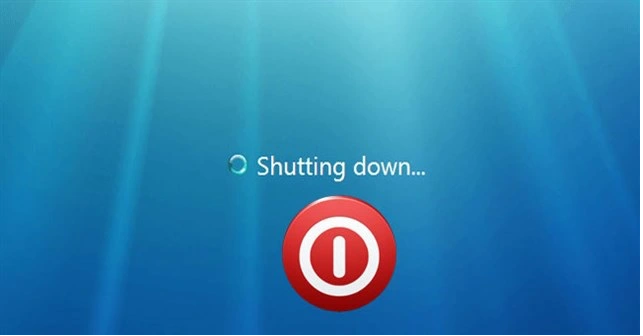
Dùng phím tắt shutdown máy tính nhanh chóng
Không chỉ vậy, tắt máy tính bằng thao tác dùng phím tắt Shutdown phù hợp với người đang cần di chuyển, xử lý gấp như cuộc họp, tan làm hay đuổi kịp chuyến xe buýt mình hay đi,…
>>> Tham khảo thêm: Hướng dẫn phím tắt quay màn hình và phần mềm liên quan dễ sử dụng
2. Cách sử dụng phím tắt Shutdown phổ biến dành cho phiên bản Windows
Sử dụng phím tắt Shutdown máy tính phổ biến với hệ điều hành Windows khác nhau đều khả dụng tuy nhiên trước khi tiến hành thì bạn cần lưu ý hãy lưu lại tài liệu với công việc đang thực hiện.
Bước 1: Chọn bấm đồng thời tổ hợp phím Windows + D để quay về màn hình Desktop. Nếu như đang ở màn hình Desktop thì bạn không cần thao tác bước này.
Bước 2: Chọn tổ hợp phím ALT + F4 để tiếp tục nhấn nút Enter hoàn thành việc tắt máy tính.
3. Cách tắt máy tính nhanh bằng bàn phím trên Windows 7
Với laptop được cài sẵn hệ điều hành Windows 7, thì bạn có thể áp dụng phím tắt Shutdown máy tính dễ dàng dưới đây:
Chọn phím Windows trên bàn phím, tiếp theo hãy nhấn phím mũi tên hướng sang phải rồi nhấn tiếp nút Enter là xong.
4. Cách dùng phím tắt Shutdown máy tính bằng hệ điều hành Windows 8, Windows 10
Những máy tính được thiết lập hệ điều hành Windows 8, Windows 10 nếu cần tắt thiết bị cấp tốc thì bạn hãy thực hiện những thao tác dưới đây:
Click vào tổ hợp phím Windows + X > sau đó nhấn phím chữ U 2 lần liên tục là máy sẽ tự tắt ngay.
5. Cách tắt máy tính nhanh bằng bàn phím trên Windows 11
Thiết bị này được tích hợp trên nền tảng Windows 11 được dùng để tắt máy nhanh khi áp dụng thao tác dưới đây:
Chọn nhấn tổ hợp phím Alt + F4, khi xuất hiện cửa sổ Shut Down Windows thì bạn hãy bấm vào chữ OK trên cửa sổ màn hình sẽ hoàn tất việc tắt máy tính.
6. Một số mẹo tắt Shutdown máy tính khác bạn nên thử
6.1. Dùng phím tắt Shutdown máy tính khi bị đơ
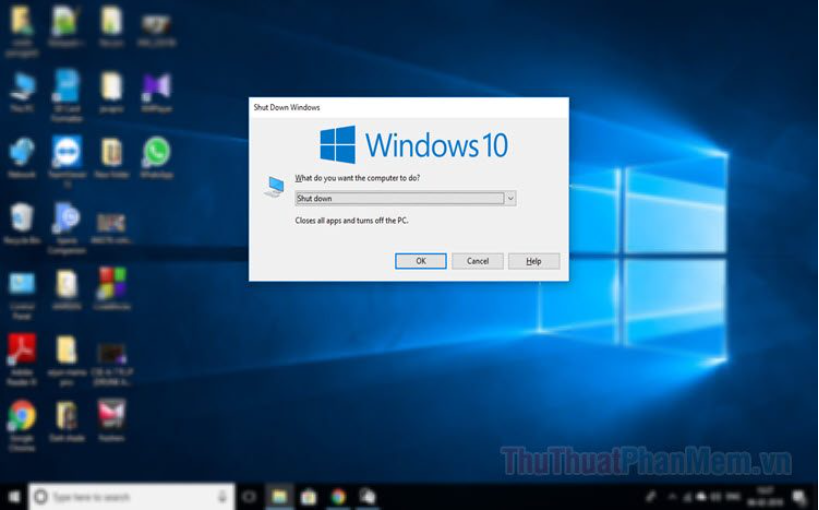
Dùng phím tắt shutdown máy tính chỉ với 1 thao tác
Khi đang làm việc mà máy tính đơ không thao tác được gì, bạn đang chờ đợi thiết bị xử lý thì hãy nhấn và giữ nút nguồn để tắt máy. Thao tác tắt máy tính theo cách này chỉ được áp dụng khi cần thiết, bởi cách này sẽ khiến dữ liệu của bạn không được lưu lại và phải thao tác từ đầu.
6.2. Cách tắt máy tính tạm thời
Nếu như bạn không muốn tắt máy tính hẳn mà chỉ có thể tắt trong khoảng thời gian ngắn rồi mở lại thì sử dụng tổ hợp phím Windows + L, như vậy thì màn hình máy tính sẽ nhanh chóng được tắt đi. Tuy nhiên khi dùng cách này thì bạn phải đảm bảo cài sẵn mật khẩu cho máy tính trước đó.
>>> Bạn có biết: Tổng hợp những phím tắt macbook ai cũng nên biết
6.3. Cách tắt máy tính mà vẫn nghe được nhạc
Khi bạn không muốn làm gì, chỉ muốn nghe nhạc trên laptop mà không muốn mở máy vì sợ tiêu hao nhiều năng lượng của máy. Khi đó thì bạn có thể chọn tắt máy tính theo 2 cách dưới đây, đảm bảo vừa nghe nhạc thỏa thích mà không tiêu hao nhiều năng lượng của máy.
Cách 1: Chuyển máy về chế độ Sleep (ngủ)
Trước tiên bạn hãy trỏ chuột về mục Start > bấm vào ký hiệu nút nguồn > sau đó chọn chế độ Sleep. Ngoài ra bạn có thể ấn vào tổ hợp phím FN + F4 để trở về chế độ Sleep nhanh chóng trên laptop.
Cách 2: Gập màn hình máy xuống khi máy vẫn đang chạy
Bước 1: Bạn hãy nhấn vào nút Start > tìm Control Panel > sau đó chọn Hardware and Sound rồi chọn mục Power Options.
Bước 2: Sau đó hãy click vào mục Choose what closing the lid does (chức năng tắt máy).
Bước 3: Ở tùy chọn When I Close the lid (khi tôi tắt máy), bạn có thể chọn cụm từ Do nothing (không làm bất kỳ điều gì) với hai tùy chỉnh dùng pin hoặc kết nối cục sạc > chọn Save changes (lưu các thay đổi), như vậy là bạn đã hoàn tất cài đặt, như vậy kể cả khi gập màn hình máy tính thì vẫn có thể mở nhạc để bạn thưởng thức.
Bài viết trên đây là toàn bộ cách dùng phím tắt Shutdown sử dụng khá nhanh chóng và tiện lợi mà bạn nên nắm được. Ngoài ra bạn còn nắm được một số bí kíp tắt máy gấp đơn giản và thuận tiện. Nếu có thắc mắc gì thì bạn hãy để lại câu hỏi bên dưới để được giải đáp nhé.

